Unirse a la red:
Paso 1. Compruebe el rango de IP y la puerta de enlace desde un dispositivo Windows ejecutando "ipconfig”(El comando de DOS equivalente a ifconfig)
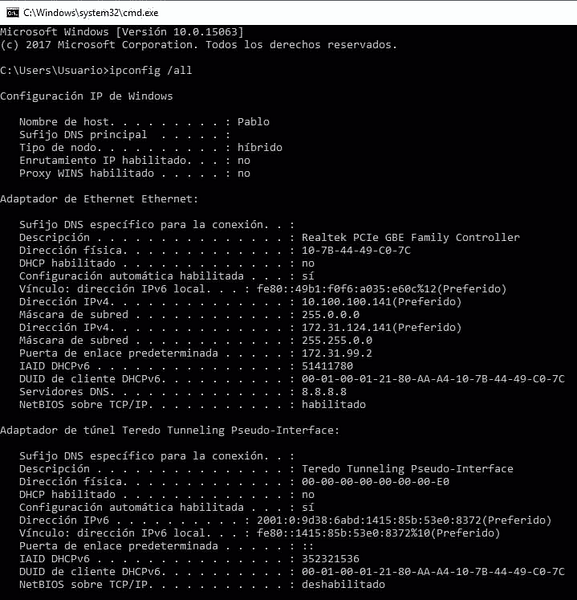
Pido disculpas pero la red pertenece a una empresa latinoamericana y todas las estaciones de trabajo están en español. Donde "Dirección" significa "dirección" y "Puerta de enlace determinada" significa "puerta de enlace".
Paso 2.
Luego asignamos una dirección IP y la puerta de enlace (haga ping a las direcciones IP para encontrar una libre). Correr:
ruta agregar predeterminado gw x.X.X.X

Reemplace enp2s0 por su dispositivo de red y escriba las direcciones IP adecuadas en su lugar.
Edita el archivo nano / etc / samba / smb.conf agregando el grupo de trabajo correcto. Correr:
nano / etc / samba / smb.conf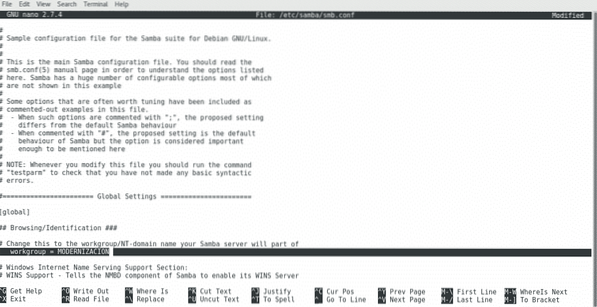
Instalación de una impresora en distribuciones basadas en Debian / Ubuntu Linux (forma gráfica):
En la distribución basada en Debian / Ubuntu Linux, haga clic en Configuración> Impresoras
En la ventana emergente, haga clic en Agregar impresora (probablemente deberá hacer clic en el botón Desbloquear y completar sus credenciales raíz antes).
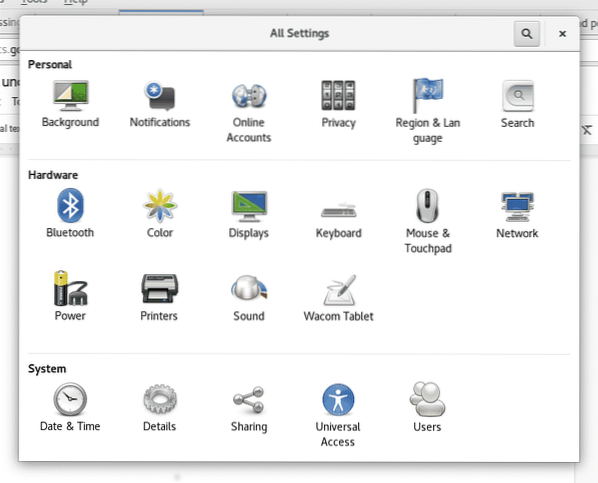
Nota: En algunas versiones de Debian / Ubuntu, el icono puede llamarse “Impresoras de red"
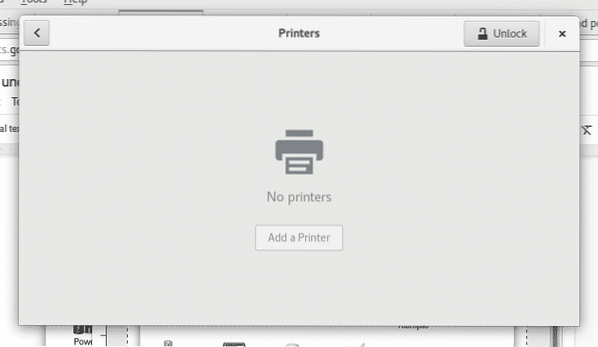
Su dispositivo buscará impresoras disponibles y las listará
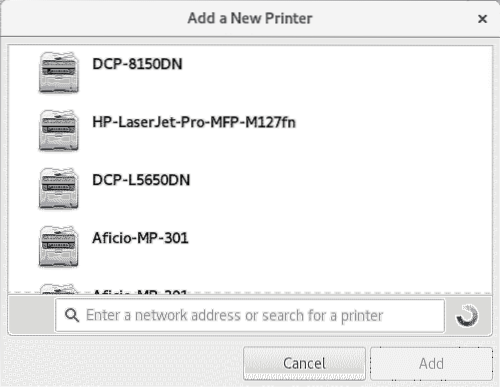
Seleccione su dispositivo de impresión y haga clic en "Agregar", su impresora aparecerá en la lista y lista para imprimir
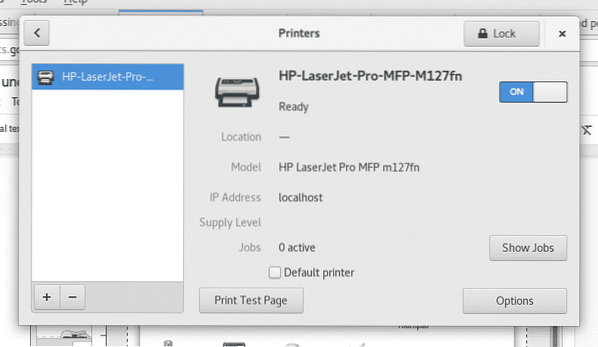
Instalación de una impresora en distribuciones basadas en Debian / Ubuntu Linux (copas):
Ejecutar como root o usando sudo
apto instalar tazas tazas-cliente tazas-filtros sistema-configuración-impresoraY presione Y cuando se le preguntó.
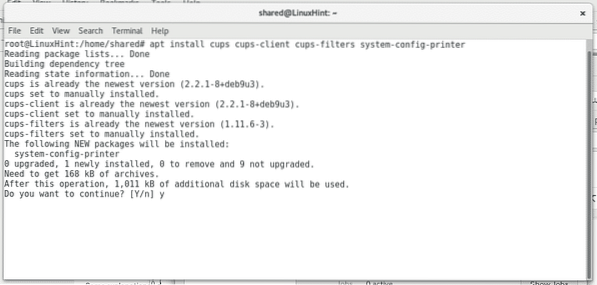
Inicie el servicio de tazas ejecutando "Inicio de tazas de servicio" o "/ etc / init.d / tazas de inicio"
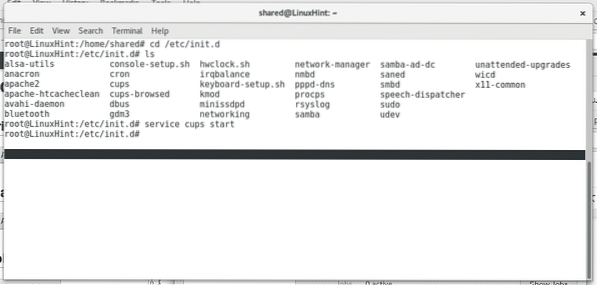
Cups tiene una interfaz web intuitiva y fácil de usar para administrar impresoras, abra en su navegador http: // localhost: 631 / admin
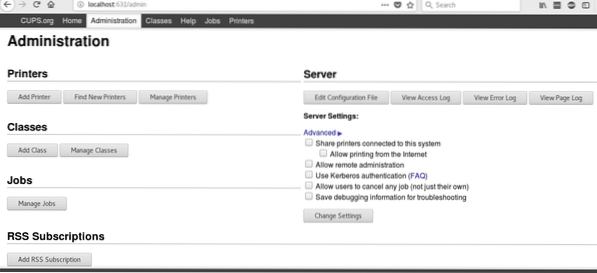
Haga clic en "Agregar impresora”, Le pedirá sus credenciales de root, llénelo y cups mostrará una lista de las impresoras disponibles
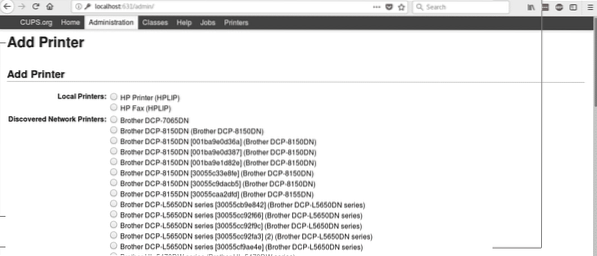
Selecciona tus dispositivos y presiona "Continuar", ya que ves que cups permite instalar tanto impresoras locales como de red. A continuación, complete la información solicitada (información descriptiva) y presione Continuar.
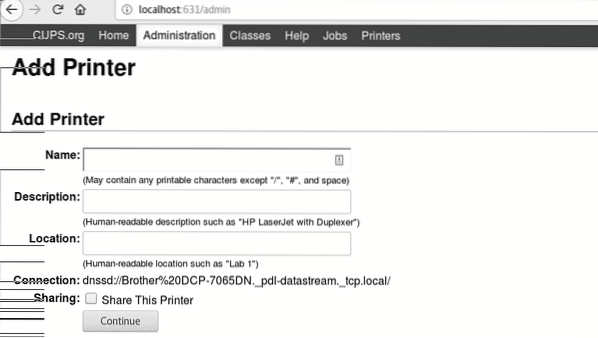
A continuación, seleccione su tipo de impresora y presione "Continuar"
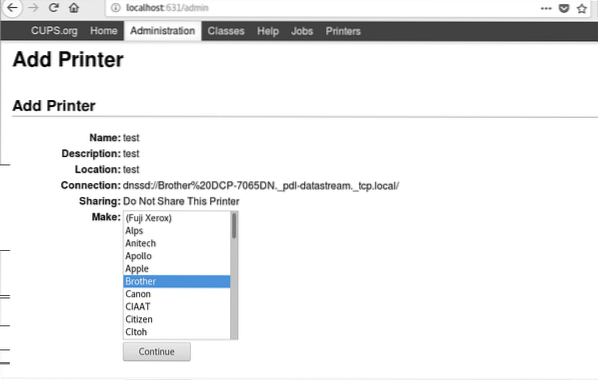
Seleccione su modelo de impresora y presione Agregar impresora.
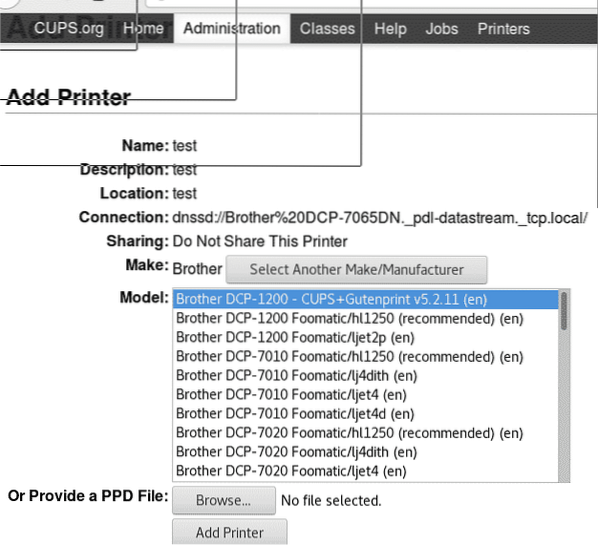
Ahora su impresora está agregada y puede determinar la configuración predeterminada para imprimir.
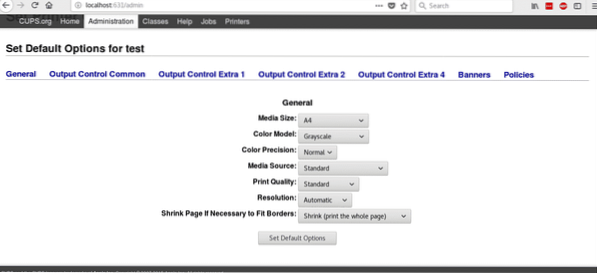
Ahora, si abre su oficina abierta y hace clic en Archivo> Imprimir, verá las impresoras que acaba de instalar.
Espero que este tutorial te haya ayudado a lidiar con las impresoras en Linux, sigue siguiendo LinuxHInt para obtener más consejos y recursos sobre Linux.
 Phenquestions
Phenquestions


